Благодарение на Wi-Fi, необходимостта от специални портове, конектори и многобройни кабели за свързване на устройство към интернет са нещо от миналото. Но въпреки че Wi-Fi сигналите продължават да се подобряват, проблемите със силата и покритието все още са с нас.

За щастие, както при повечето технологии, там, където има проблем, има заобиколно решение и има много налични, които да ви помогнат да увеличите своя Wi-Fi сигнал. В тази статия ще ви преведем през най-лесните неща, за да се опитате да укрепите вашата Wi-Fi връзка. Всеки раздел предлага нещо различно, така че не се колебайте да ги проверите всички.
Съдържание
Как да увеличите своя Wi-Fi сигнал за Android
Опитайте тези три съвета, за да увеличите Wi-Fi сигнала на вашето устройство с Android:
1. Рестартирайте вашия рутер и вашето устройство
Рестартирайте рутера – изключете го за известно време и след това го включете отново. Това ще опресни връзките и ще му позволи да избере отново най-чистия канал за всяка честота, което води до най-силния Wi-Fi сигнал. След това рестартирайте устройството си, за да вземете подновените Wi-Fi сигнали.
2. Забравете и се присъединете отново към мрежата
Настройте устройството си да забрави вашата Wi-Fi връзка, след което се присъединете отново към него. Запишете си паролата за Wi-Fi, тъй като ще трябва да я въведете отново, за да се свържете. Ето как да се присъедините отново към вашата Wi-Fi мрежа чрез вашето устройство с Android:
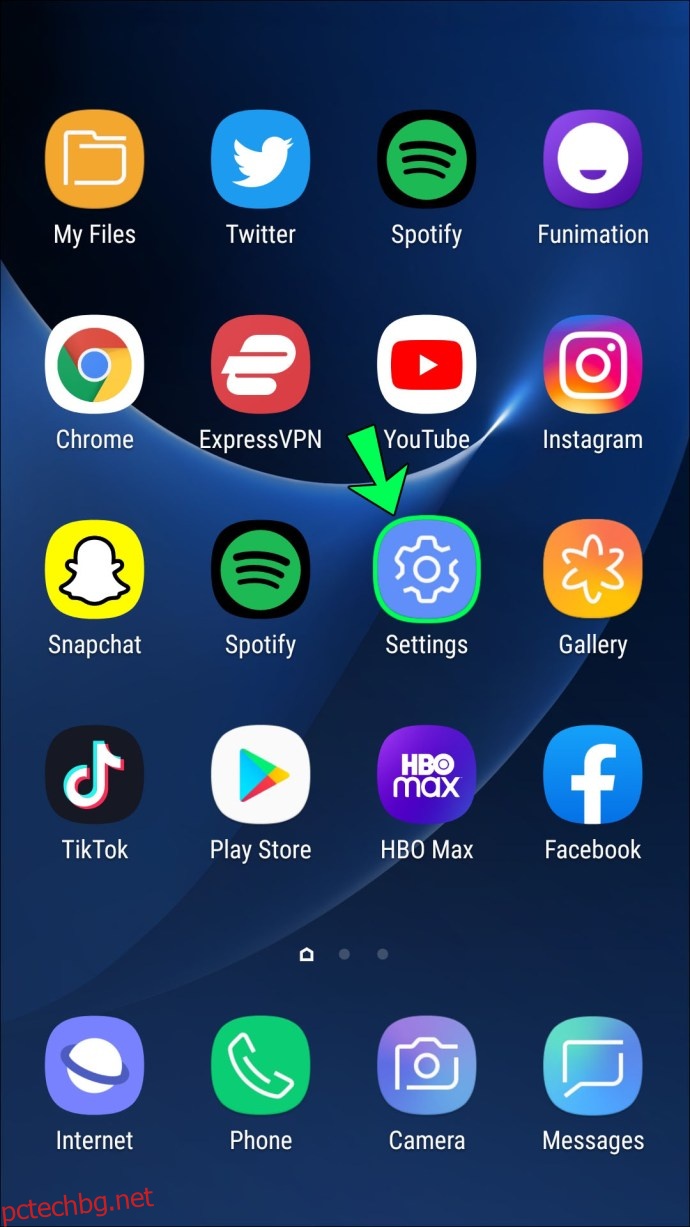
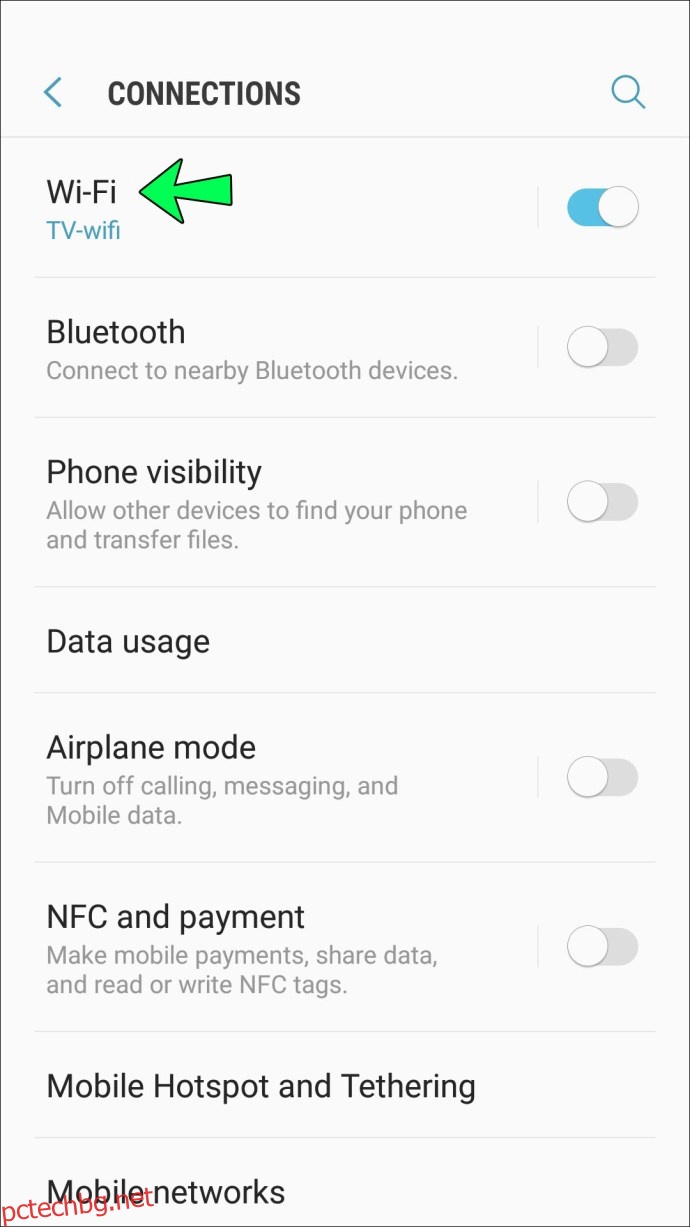
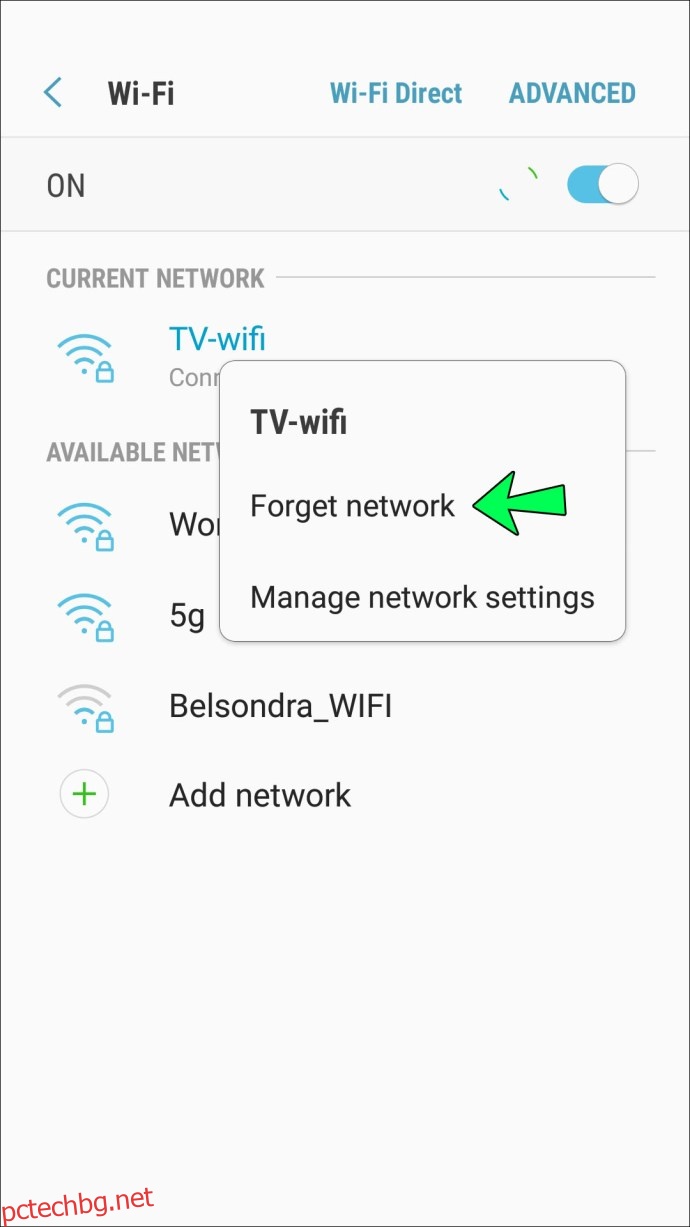
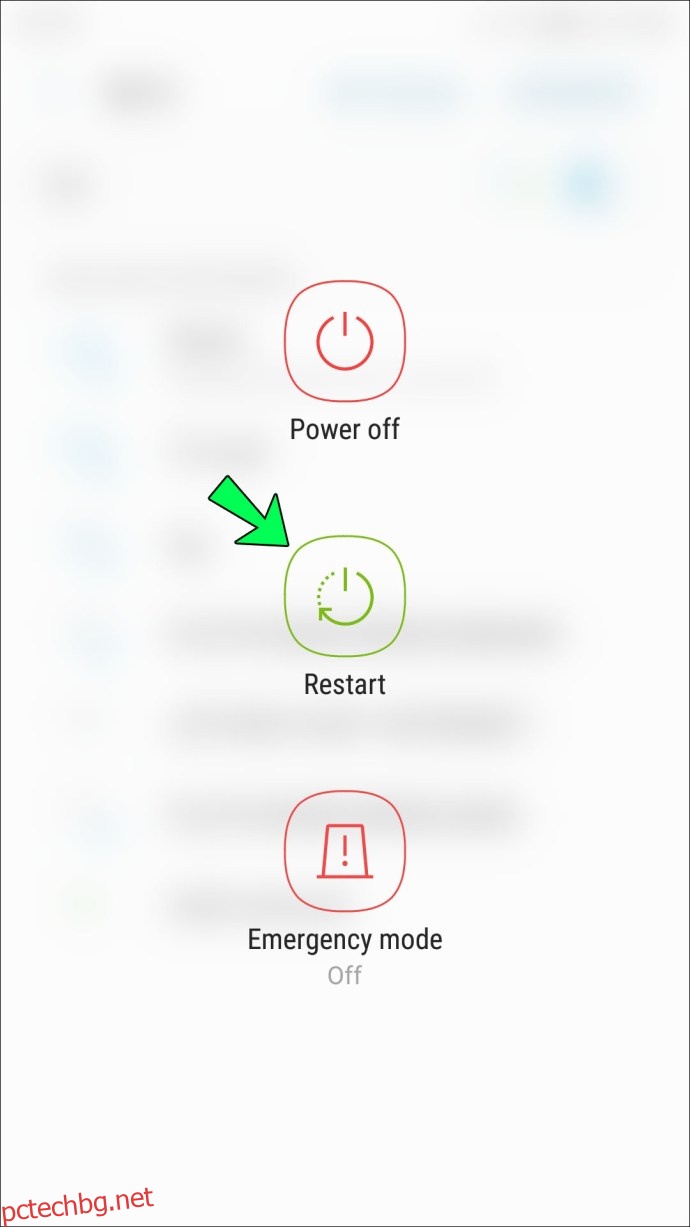
3. Опитайте да премахнете калъфа на телефона си
Известно е, че някои от материалите, използвани в калъфите за телефони, влияят на Wi-Fi сигналите. За да определите дали калъфът на телефона ви влияе на сигнала ви, свалете калъфа и направете тест за скорост, като използвате онлайн услуга като Тест за скорост на Ookla. След това тествайте отново от същото място с включен калъф. Ако работата на телефона ви е по-добра без калъфа, значи сте открили проблема си.
Скоростта на Ookla изисква много разрешения, така че предлагаме да я деинсталирате, след като приключите с тестването.
Как да засилим Wi-Fi сигнала за iPhone
За да подобрите Wi-Fi свързаността на вашия iPhone, опитайте следното:
1. Рестартирайте вашия рутер и вашето устройство
Удивително е как едно просто рестартиране може да накара повечето технически проблеми да изчезнат. Рестартирайте рутера, за да му позволите да намери по-малко претоварен канал за по-силен сигнал. След като се рестартира, рестартирайте вашия iPhone, след което се свържете отново с Wi-Fi.
2. Забравете и се присъединете отново към Wi-Fi
Опитайте да увеличите скоростта на Wi-Fi, като накарате вашия iPhone да забрави Wi-Fi мрежата, след което се присъединете отново, сякаш за първи път. Това действие подновява връзката от края на iPhone. Преди да започнете, запишете си паролата за Wi-Fi, тъй като ще трябва да я въведете отново. Ето как да забравите и да се присъедините отново към Wi-Fi от вашия iPhone:
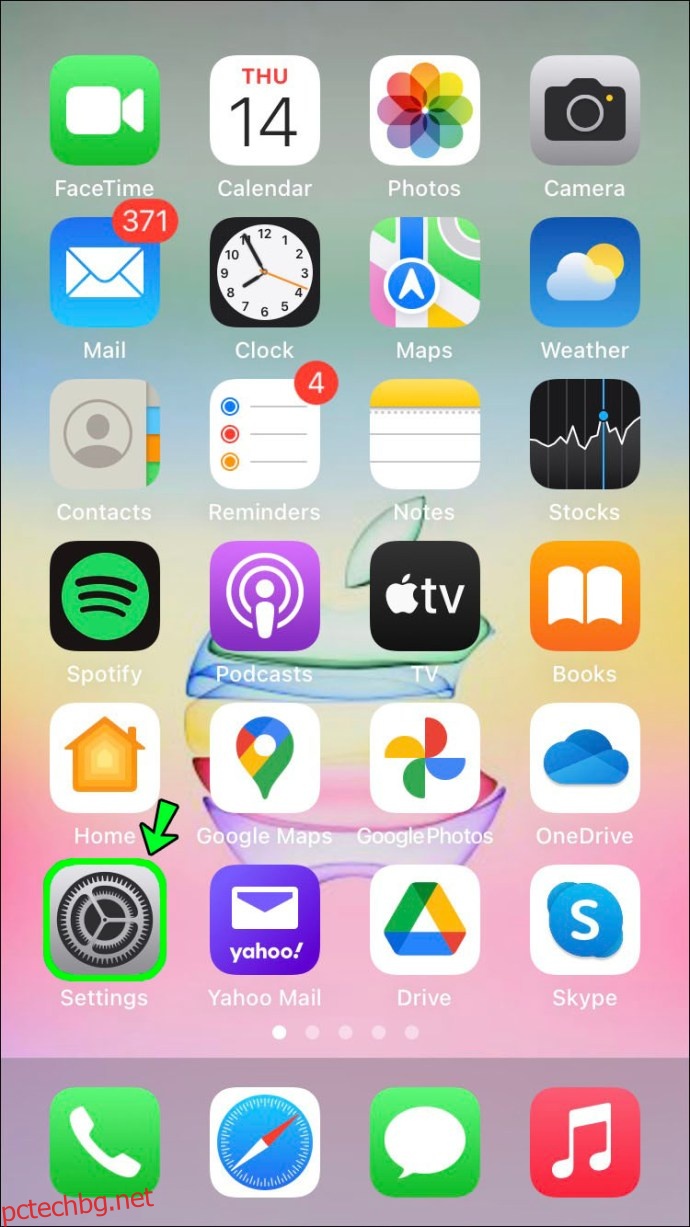
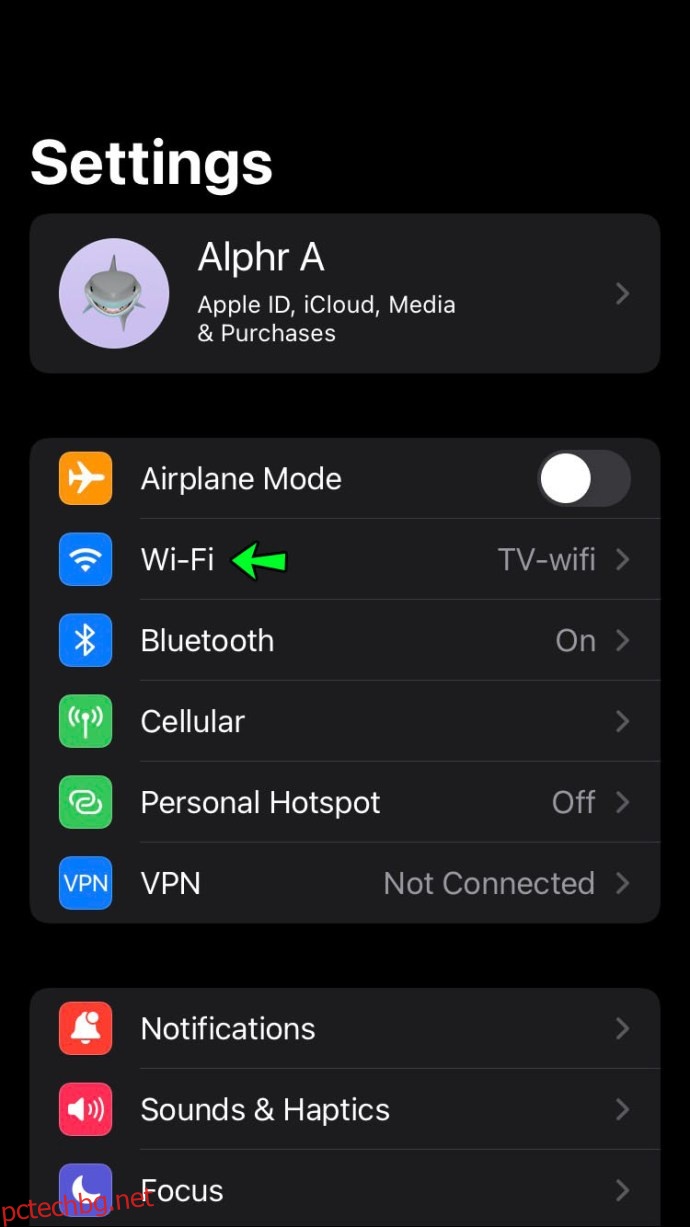
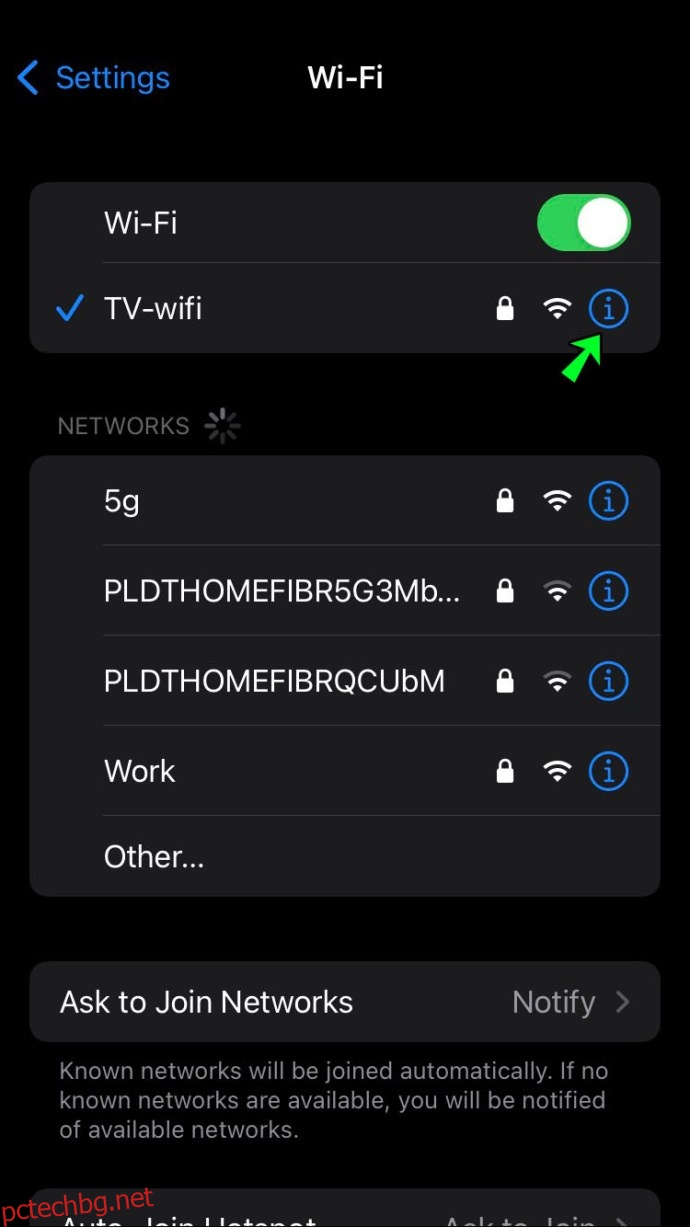
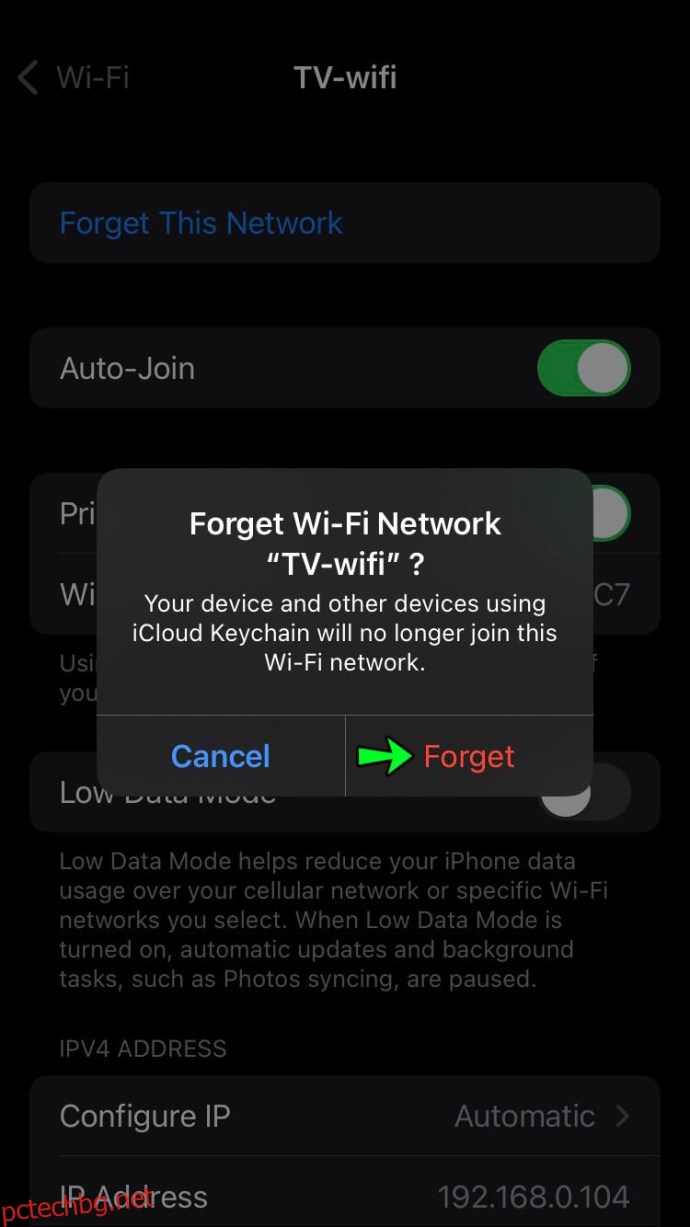
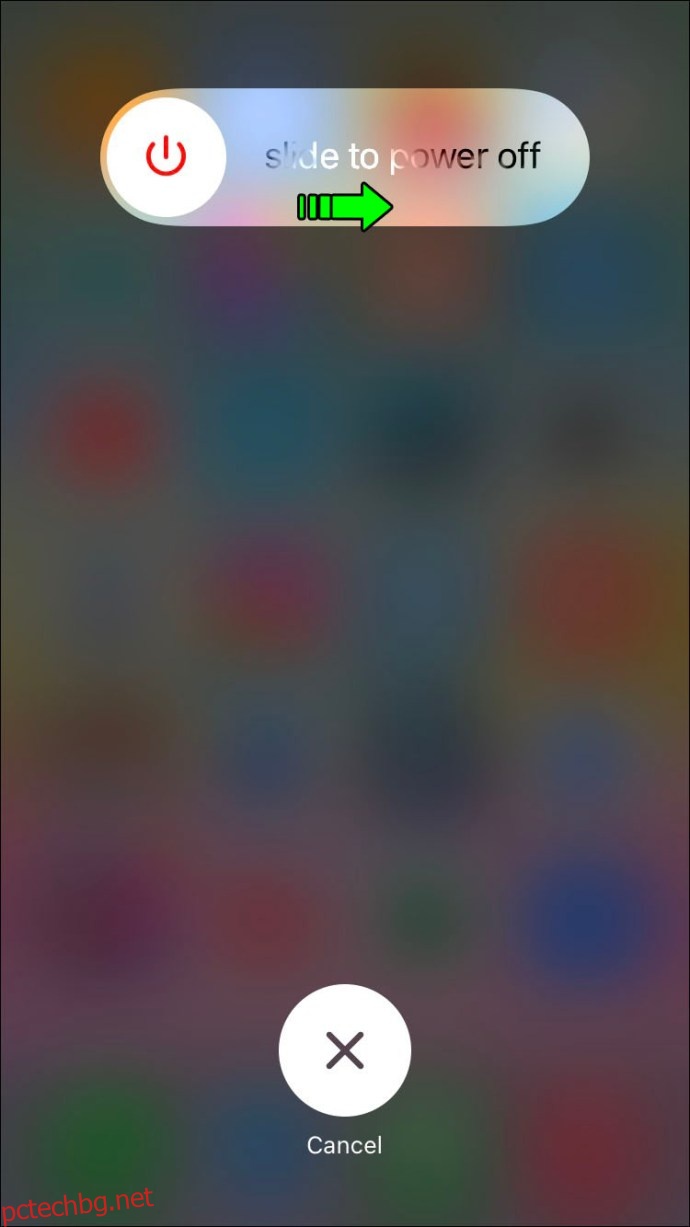
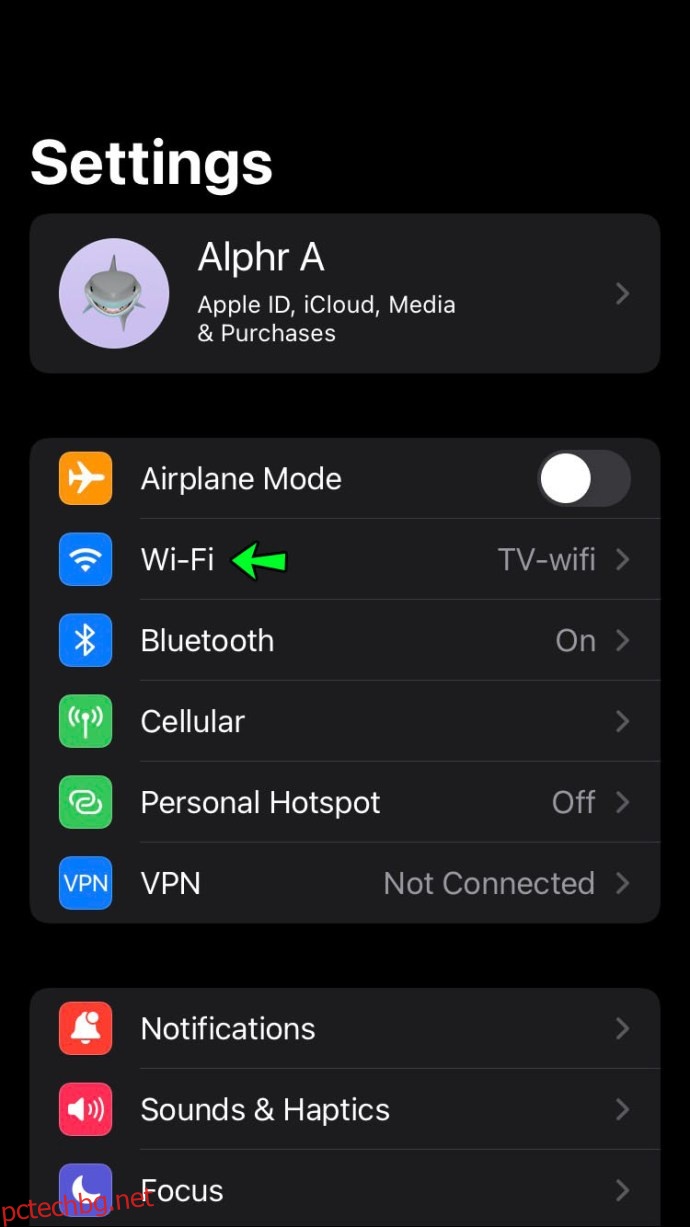
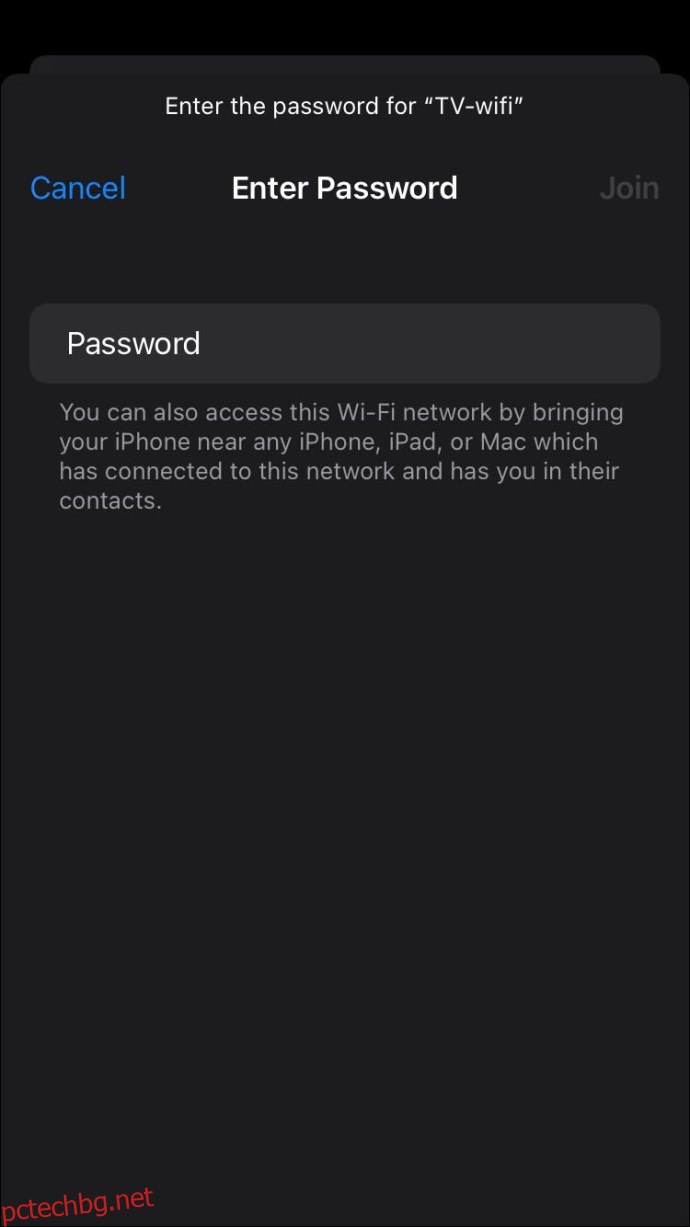
3. Опитайте да премахнете калъфа на телефона си
Факт е, че някои от материалите, използвани в калъфите за телефони, като метал, могат да повлияят на приемането на Wi-Fi сигнал. За да проверите дали калъфът на телефона ви влияе на сигнала ви, с изключен калъф, направете тест за производителност с помощта на онлайн услуга като Тест за скорост на Ookla. След това на същото място, с включен калъф, направете теста отново. Ако работата на телефона ви е по-добра без калъфа, това е вашият проблем.
Тъй като Ookla иска множество разрешения, предлагаме да го деинсталирате, след като приключите с тестването.
Как да засилим Wi-Fi сигнала за компютър
Опитайте следните съвети, за да увеличите Wi-Fi сигнала на вашия компютър:
1. Рестартирайте вашия рутер и компютър
Рестартирайте рутера, като го изключите за известно време и след това го включите отново. Това позволява на вашия рутер да произвежда по-силен Wi-Fi сигнал, като избира най-малко натоварения канал за всяка честота. След като се рестартира, рестартирайте компютъра си, за да подновите връзката му с вашия рутер.
2. Премахнете Wi-Fi пиявици
Евтини, злобни хакери или други натрапници могат да се опитат да се свържат с вашата Wi-Fi мрежа, за да спестят пари или да направят по-лошо. Най-добрият начин да запазите тези типове на разстояние е като скриете SSID или името на Wi-Fi мрежата на вашия рутер с помощта на метода на „прикриване“. Само хора, които въвеждат името на вашата мрежа, ще го намерят. Скриването на вашия ID предлага обща защита на вашия модем.
Това се прави в настройките на фърмуера чрез администратора на вашия Wi-Fi рутер. Настройката на всеки рутер е различна, така че използвайте следните стъпки като общо ръководство за това как да направите това чрез вашия рутер:
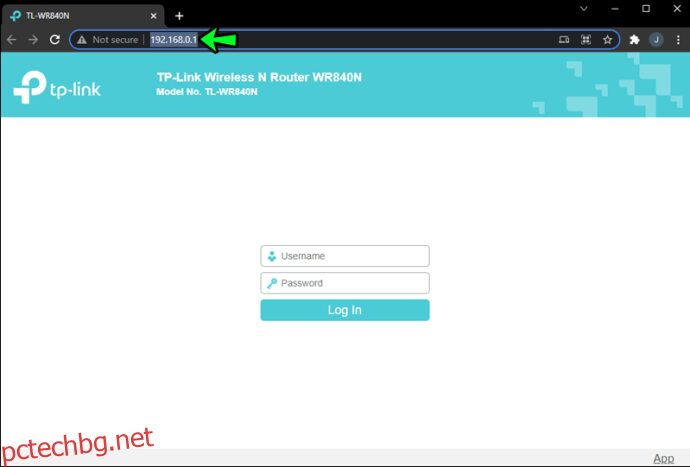
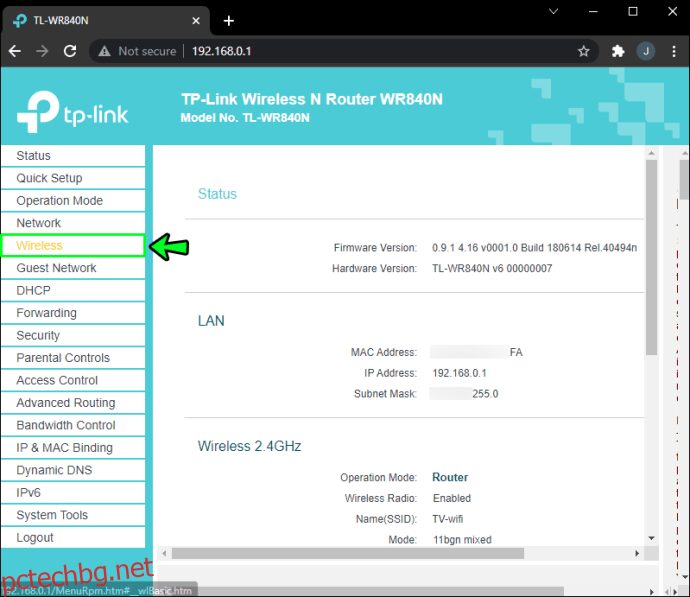

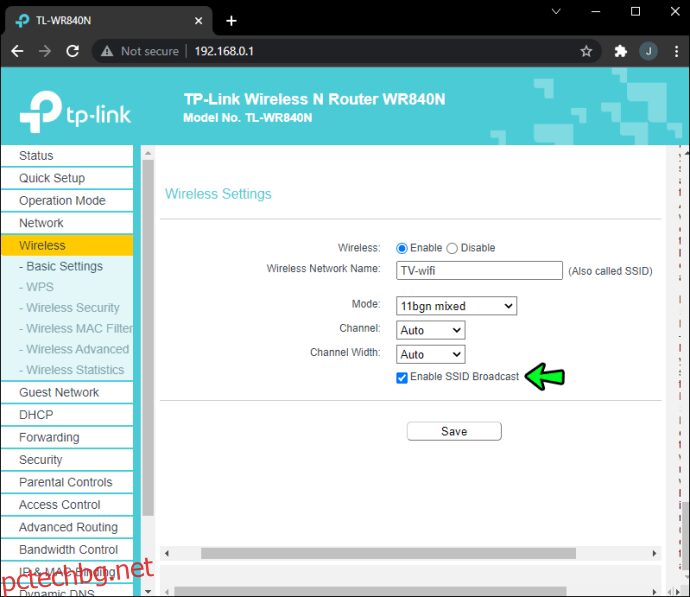
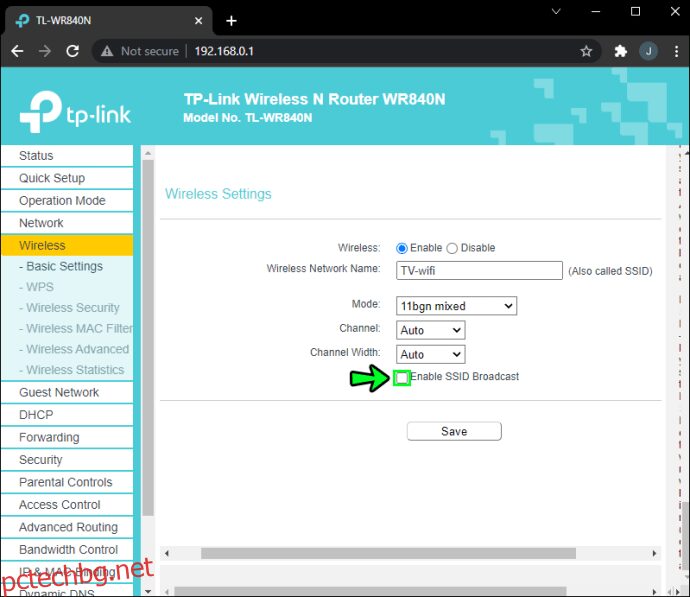
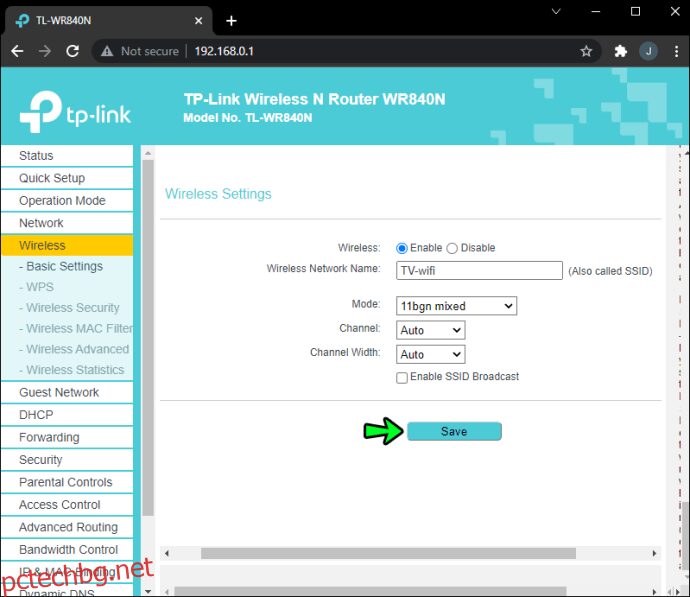
3. Актуализирайте фърмуера на вашия рутер
Надстройката на фърмуера ще помогне на вашия рутер да работи по-добре и да поддържа по-бързи интернет скорости. Колко лесно или трудно е да се извърши това зависи от марката и модела на вашия рутер. За щастие много нови устройства включват процеса на актуализиране чрез интерфейса на администратора, така че е въпрос на влизане в администратора на вашия рутер и намиране на опцията за надстройка.
Как да засилим Wi-Fi сигнала през стените?
Не можете да направите нищо за стените, тяхната дебелина и как те влияят на Wi-Fi сигналите. Въпреки това, има няколко неща, които могат да се направят, за да се засили Wi-Fi сигналът чрез тях, и ето няколко:
1. Поставете отново рутера и премахнете мъртвите точки
За да увеличите силата на вашата Wi-Fi мрежа за покритие в целия си дом, помислете за поставяне на рутера някъде другаде. Понякога малка промяна в местоположението може да направи разлика. По-добре е да инсталирате рутера на централно място. Имайте предвид следното, когато определяте най-доброто разположение:
- Дайте му много място. Дръжте го далеч от дебели стени.
- Дръжте го далеч от прозорците и телевизора.
- Поставете го някъде високо, като на горен рафт или върху шкаф.
- Поставете го някъде, където можете да го видите.
Целта е да го поставите някъде с много околно пространство, така че да може да изпраща силни сигнали във всички посоки.
2. Опитайте да инсталирате Wi-Fi повторител
Възможно е рутерът да е в сграда, която е твърде голяма, за да осигури достатъчно покритие. Ако е така, помислете за инвестиране в Wi-Fi повторител или разширител. Както подсказва името, Wi-Fi ретранслатор получава текущия Wi-Fi сигнал и го усилва, за да разшири обхвата си до Wi-Fi „мъртви зони“ в цялата сграда.
Те са много лесни за инсталиране. Всичко, което трябва да направите, е да поставите повторител на място, където можете да получавате Wi-Fi сигнал, след което да го свържете към захранване.
Как да засилим своя Wi-Fi сигнал с алуминиево фолио
Евтина алтернатива на Wi-Fi повторителите и разширителите е използването на алуминиево фолио като рефлектор за увеличаване на силата на сигнала. Смята се, че работи чрез пренасочване на Wi-Fi сигнала, като го спира да върви в една посока и го изпраща в друга.
Всичко, което трябва да направите е:
И ето го. По-силна Wi-Fi връзка, без да харчите нито цент.
Засилване на вашия Wi-Fi сигнал
Лошият Wi-Fi сигнал може да бъде досаден, особено ако се опитвате да предавате поточно нещо или да правите нещо друго, което изисква силна връзка – като почти всичко. За щастие, има много неща, които можете да опитате да увеличите силата на сигнала си, без да се налага да се свързвате с техническа поддръжка.
Най-добрите техники за усилване на сигнала обикновено са най-лесните. Например, рестартирането на вашия рутер и свързващото устройство, промяната на позицията на рутера или поставянето на алуминий върху антената на рутера може значително да увеличи силата на сигнала ви.
Знаете ли за други изпитани методи за усилване на Wi-Fi сигнал? Разкажете ни за тях в секцията за коментари.

